故障圖1:
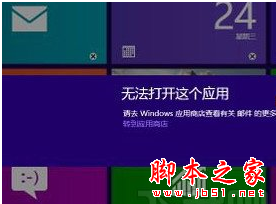
故障圖2、
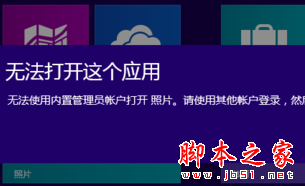
從上圖我們可以看到,無法打開這個應用,下方有稍微詳細一點的提示,就是故障原因了。
故障圖一解決方法:
具體操作步驟:
1、在連接上網絡的情況下,點擊進入“應用商店”;
2、把鼠標移至右上角,點擊“設置”(齒輪狀的圖標);
3、點擊“應用更新”,再點擊“同步許可證”即可。
故障圖二解決方法:
修復方法一:(適用於專業版和企業版)
1、按”Win+R“組合鍵打開運行,輸入"gpedit.msc"後回車,打開”本地組策略編輯器“;
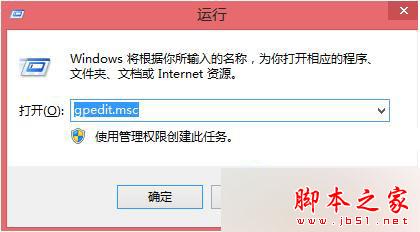
2、在”本地策略編輯器”窗口左側依次展開“計算機配置-Windows設置 -安全設置 -本地策略-安全選項。點擊“安全選項”後,我們在窗口右邊找到“用戶帳戶控制:用於內置管理員賬戶的管理員批准模式”;
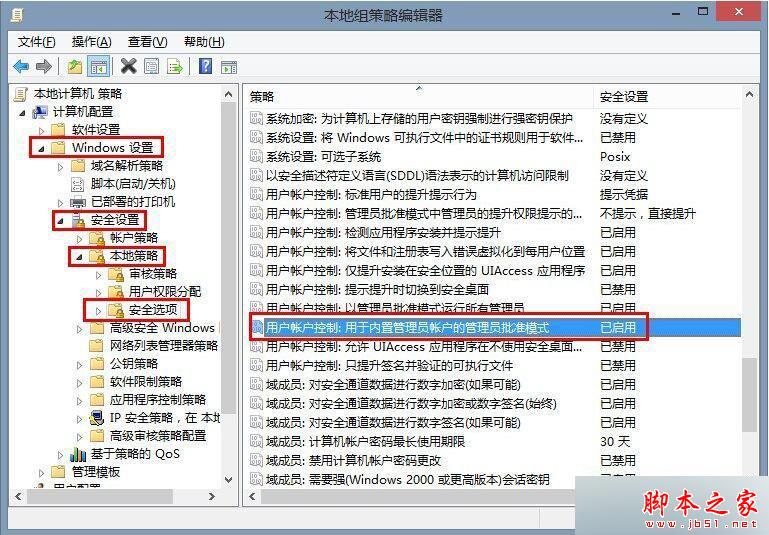
3、雙擊“用戶帳戶控制: 用於內置管理員賬戶的管理員批准模式”在“本地安全設置”選項卡內,點擊“已啟用(E)”,然後點擊確定並重啟計算機即可。
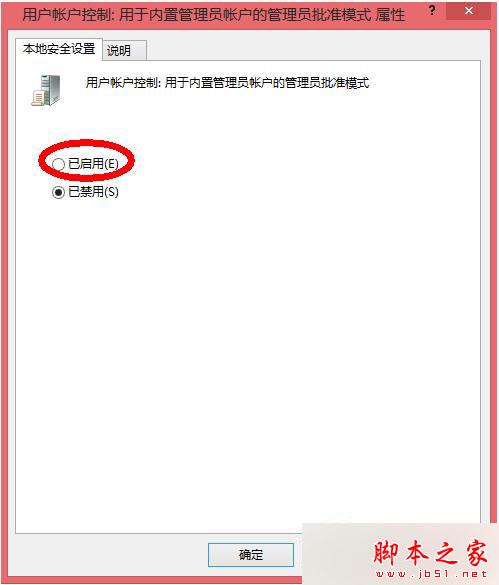
修復方法二:(適用於中文版和RT版)(由於該版本的系統沒有“組策略編輯器”,所以我們要通過修改注冊表的方法來達到目的。)
1、按“Win+R”組合鍵打開運行,輸入“regedit”打開注冊表編輯器;
2、依次展開HKEY_LOCAL_MACHINE\SOFTWARE\Microsoft\Windows\CurrentVersion\Policies\System;
3、點開System後,我們在窗口右邊找到並雙擊“FilterAdministratorToken”,將值修改為“1” ;
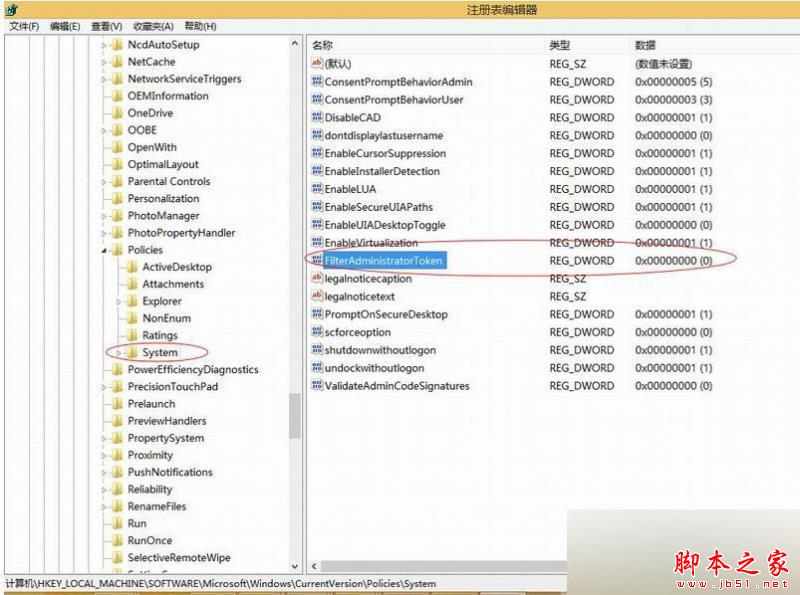
3、修改完成後,關閉”注冊表編輯器“,重啟計算機即可。
相關閱讀:
win8系統關機總是提示"Program Manager這個應用阻止關機"的解決方法
Win8.1系統打開應用商店提示錯誤代碼0x80080005的解決方法
以上就是對Win8.1系統打開應用時提示"無法打開這個應用"的多個故障原因及解決方法全部內容的介紹,當然還有一些其他的原因,小編會逐漸整理,讓大家解決這些Win8.1使用中的問題。